Odprite poljubno fotografijo, kjer se nahaja kak velik in lep slap.
Jaz sem sliko našel na google in predstavlja čudovite slapove Niagare.
|
|||||
 |
|||||
|
|||||
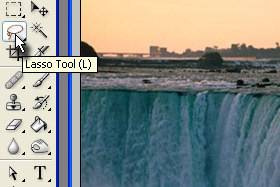
Sedaj bomo določen del označili in ga zameglili.
Izberite orodje Lasso Tool (bližnjica je tipka L). |
|||||
|
|||||
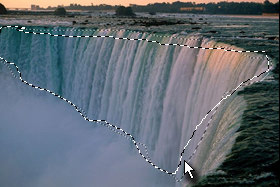
Z miško označite slap (glej sliko), ki je pod istim kotom.
|
|||||
|
|||||
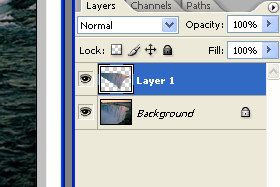
Pritisnite tipki CTRL + J, da označeno duplicirate v nov layer.
|
|||||
|
|
|
|||||
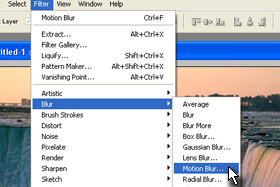
Kliknite zgoraj na Filter, Blur in izberite Motion Blur...
|
|||||
|
|||||
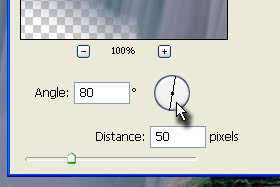
Odpre se okno za nastavljanje zameglitve b gibanju.
Angle določite tak, da se bo označeni slap premikal navzdol. Imejte označen Preview, da boste lahko istočasno preverjali nastavitev. Potem pa določite še poljuben Distance. Kliknite na gumb OK. |
|||||
|
|||||

Slap je dobil efekt svilen premikanja.
Če je vaš slap fotografiran samo iz enega kota, potem ste končali. Če pa obstaja še kak drugi kot, pa nadaljujte z lekcijo. |
|||||
|
|||||
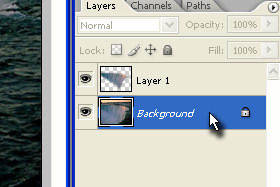
V paleti layerjev označite Backgorund layer (glej sliko).
|
|||||
|
|||||
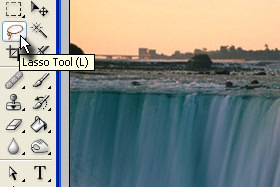
Sedaj bomo označili drugi del slapa, ki ga bomo ponovno zameglili.
Izberite orodje Lasso Tool (bližnjica je tipka L). |
|||||
|
|||||

Označite z miško slap, ki je pod drugim kotom.
|
|||||
|
|||||
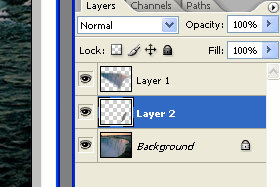
Pritisnite ponovno tipki CTRL + J, da duplicirate označeno v nov layer.
|
|||||
|
|||||
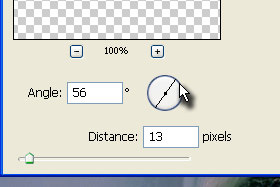
Spet se poigrajte z nastavitvjo Angle in Distance.
Imejte označen Preview, da boste istočasno preverjali nastavitev. Kliknite na gumb OK, da potrdite spremembe. |
|||||
|
|||||

Pogled na končno sliko.
|
|||||
|
|||||

In pogled na prvotno fotogorafijo za lažjo primerjavo.
|
|||||



